在学习Linux以及实际生产环境过程中,有时需要创建多台Linux虚拟机,如果再手动创建新的Linux虚拟机,重新一步一步的安装,比较耗时,当然可以从原来建好的虚拟机直接克隆出新的Linux虚拟机,但setup界面修改了IP重启了网络服务,发现网卡就是起不来,所以这里介绍制作定制的虚拟机模板,利用虚拟机模板来实现快速克隆虚拟机
1、先准备Linux虚拟机,以安装好的一台CentOS6.9 虚拟机为模板
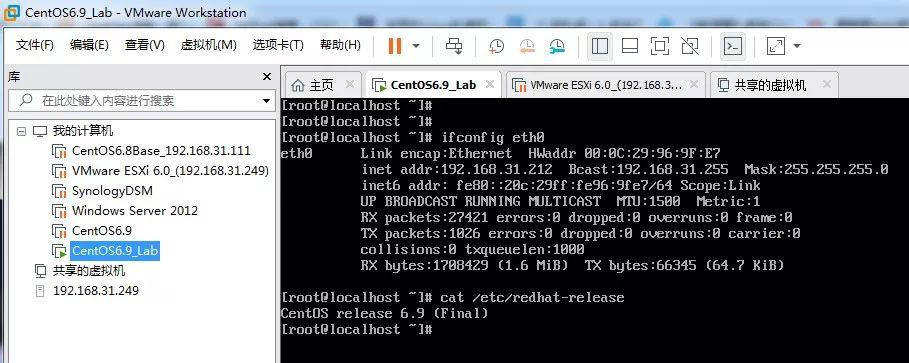
2、通过SecureCRT登录该虚拟机,修改网卡配置文件,删除网卡配置文件中的MAC地址和UUID两项,保留其他配置不动
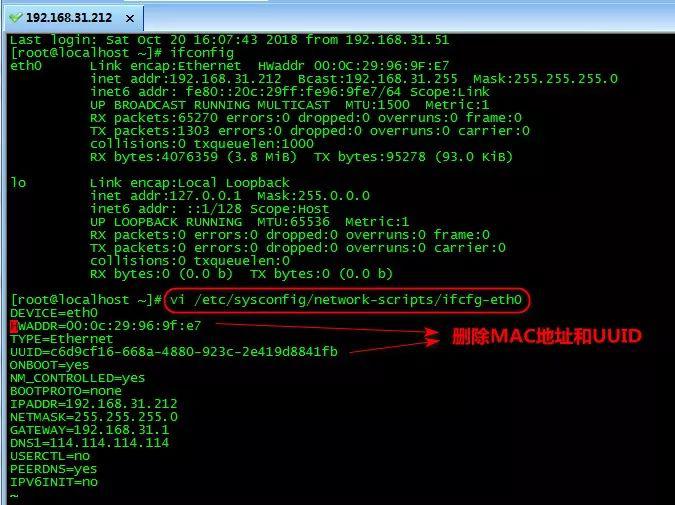
[root@localhost ~]# vi /etc/sysconfig/network-scripts/ifcfg-eth0
DEVICE=eth0
TYPE=Ethernet
ONBOOT=yes
NM_CONTROLLED=yes
BOOTPROTO=none
IPADDR=192.168.31.212
NETMASK=255.255.255.0
GATEWAY=192.168.31.1
DNS1=114.114.114.114
USERCTL=no
PEERDNS=yes
IPV6INIT=no
只保留以上配置信息
3、删除网卡和MAC地址映射关系的配置文件
rm -rf /etc/udev/rules.d/70-persistent-net.rules

该文件会在操作系统重启并生成物理地址以后将物理地址绑定到网卡上
4、修改主机名称
vi /etc/sysconfig/network

5、关闭虚拟机
halt
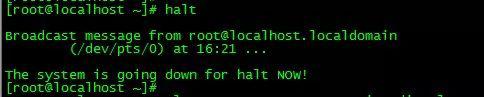
6、这样虚拟机模板就定制好了,接下来克隆虚拟机
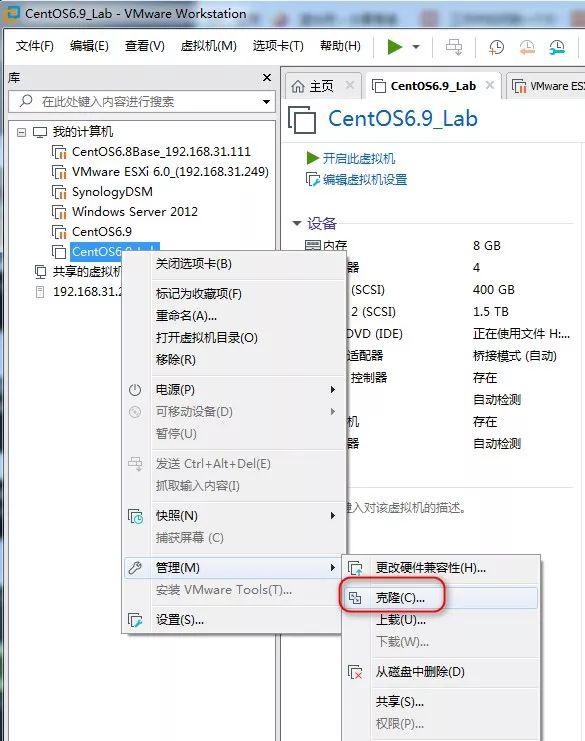
7、克隆时选择完整克隆
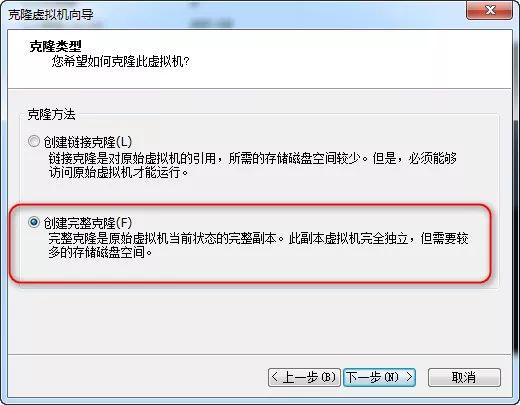

8、克隆完成后开启这台新克隆出来的虚拟机

9、系统启动完成后,通过setup修改IP地址,修改完成后重启网络服务
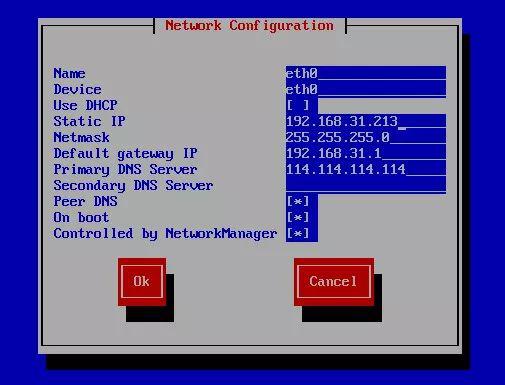
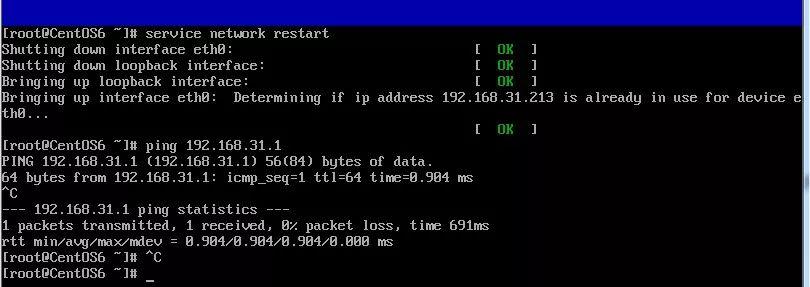
10、接下来就可以通过SecureCRT登录这台新克隆出来的虚拟机了

如果需要再建新的Linux虚拟机,直接从虚拟机模板克隆就可以了,然后只需要开机后修改IP即可,快速高效




















